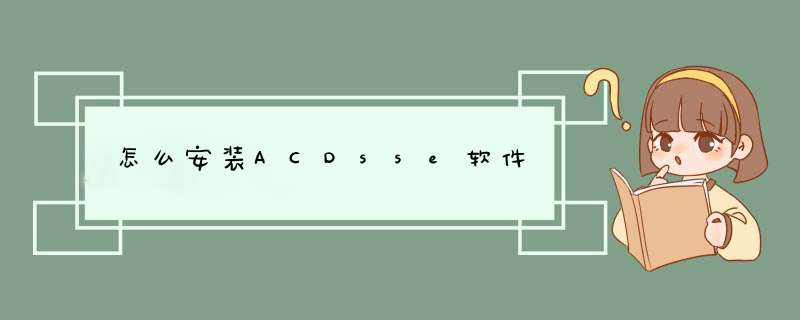
ACDSee是一个广受欢迎的看图软件,但我们在安装它时,每次都需要输入序列号和设置一些安装选项,很不方便。本文将教你实现ACDSee全自动安装的方法,让安装更快速、简单。这里我们以Windows XP下安装ACDSee 6.0为例。
步骤1:双击ACDSee安装文件夹内的ACDSee 6.0 PowerPack文件,启动模明安装程序。
步骤2:在安装程序进入“欢迎”界面这一步时,不要单击“Next”按钮,同时切换到C:\Documents and Settings\你的登录名\Local Settings\Temp\这个文件夹,在这里,我们可找到一个以_is开头的文件夹,在其文件夹中可找到ACDSee 6.0 PowerPack.msi这个文件。(注:Local Settings文件夹为隐藏文件)
步骤3:在D盘中建立一个新的ACDSee安装文件夹,如ACDSeeSetup,同时把C:\Documents and Settings\你的登录名\Local Settings\Temp\_is2目录中的ACDSee 6.0 PowerPack.msi这个文件复制到该文件夹中,并把它重命名为ACDSee。
步骤4:文件复制后,退出ACDSee安装程序。
步骤5:启动记事本程序,输入以下内容,并把文件另存到D:\ACDSeeSetup文件夹中拦饥,取名为Sn.reg,如图2。
REGEDIT4
[HKEY_LOCAL_MACHINE\Software\ACD Systems\ACDSee\60]
"LicenseNumber"="XXX-XXX-XXX-XXX-XXX-XXX"
注:这里的XXX-XXX-XXX-XXX-XXX-XXX应为你的ACDSee 6.0注册序列号。
步骤6:启动记事本程序,输入如下内容,并把文件另存到D:\ACDSeeSetup文件夹中,取名为Setup.cmd。
CLS
@echo off
ECHO 正在安简码返装ACDSee 6.0
REGEDIT /S d:\ACDSeeSetup\sn.reg
start /wait d:\ACDSeeSetup\Acdsee.msi /QB reboot=suppress
ECHO.
EXIT
经过以上设置,以后当我们需要再次安装ACDSee 6.0时,只要双击D盘ACDSeeSetup文件夹中的Setup.cmd文件,即可开始全自动安装ACDSee 6.0,期间无需进行任何 *** 作,非常方便
遥遥:安装ACDSee很简单,如果你下载的是压缩文件,得先解压缩,但是你告岩冲的电脑中必须有解压枣埋缩软件,比如WinRAR等,将压缩文件解压缩后,点击文件夹中的安装文件就可袜歼以了。祝你成功!acdsee5怎么安装?不知侍做道你说的是acdsee5还是acdsee5.0我把这两个的下载地址和安装教程地址都给你吧!
acdsee5下载地址老备衡:3d66/soft/showsoft_427
acdsee5安装教滚雹程地址:3d66/soft/softsetup_427
acdsee5.0下载地址:3d66/soft/showsoft_181
欢迎分享,转载请注明来源:内存溢出

 微信扫一扫
微信扫一扫
 支付宝扫一扫
支付宝扫一扫
评论列表(0条)